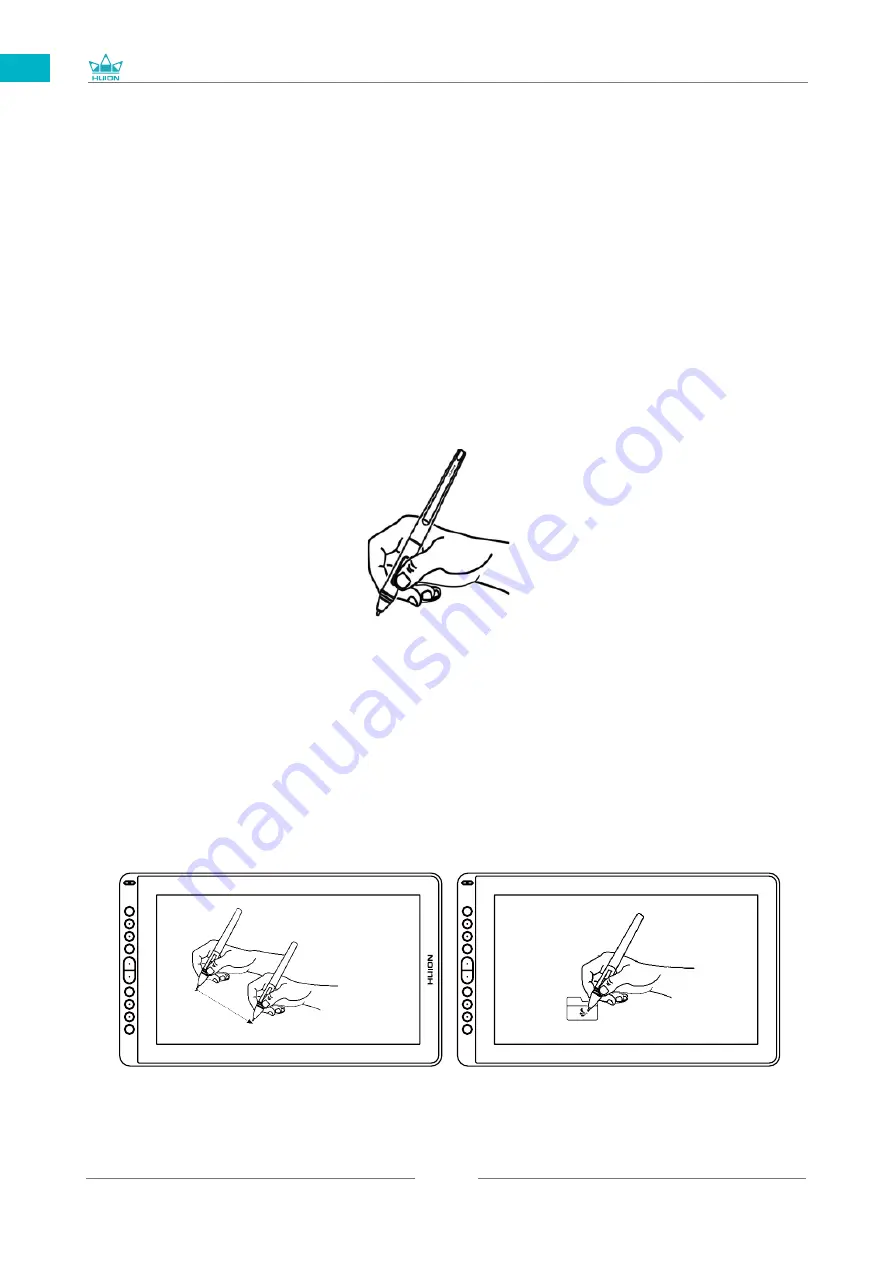
GS1161
33
DE
3
3.1 Den Stift halten
Halten Sie den Stift wie jeden anderen gewöhnlichen Stift. Halten Sie den Stift so, dass Sie
den Schalter an der Seite mit Ihrem Daumen oder Zeigefinger erreichen können. Achten
Sie darauf, dass Sie nicht unabsichtlich beim Zeichnen oder Ansetzen den Schalter
betätigen.
Hinweis:
Wenn Sie den Stift nicht verwenden, verwahren Sie ihn im Etui oder auf dem Tisch.
Legen Sie den Stift nicht auf dem Bildschirm ab, um Störungen mit dem Mauszeiger zu
vermeiden. Der Stift auf dem Display könnte auch Ihren Computer daran hindern, den
Schlafmodus zu aktivieren.
3.2 ZeigerpositionierungPosition the cursor
Bewegen Sie den Stift knapp über der Bildschirmoberfläche, ohne sie zu berühren. Der
Mauszeiger folgt Ihren Bewegungen.
Berühren Sie mit der Spitze des Stifts den Bildschirm, um eine Auswahl zu treffen. Tippen
Sie den Bildschirm mit der Stiftspitze oder drücken Sie ihn auf das Display um einen Klick
zu registrieren.
/ Grundlegende Verwendung des
Summary of Contents for GS1562
Page 69: ...GS1562 69 JP 1 USB A B C LCD D...
Page 70: ...GS1562 70 JP 2 2 1 HUION KAMVAS 16 2021 Windows Windows MacOS 2 2...
Page 71: ...GS1562 71 JP 3 in 1 2 2 1 USB C...
Page 72: ...GS1562 72 JP USB USB HDMI Type C 2 2 2 3 in1 2 2 3 KAMVAS...
Page 73: ...GS1562 73 JP 2 3 1 3 in 1 2 USB C...
Page 75: ...GS1562 75 JP 3 3 1 3 2...
Page 76: ...GS1562 76 JP 3 3 3 4 3 5 10mm...
Page 77: ...GS1562 77 JP 3 6 1 2 3...
Page 79: ...GS1562 79 JP 5 5 1 5 1 1 5 1 2 1 2 16 9 3 1 2...
Page 80: ...GS1562 80 JP 5 1 3 0 90 180 270...
Page 82: ...GS1562 82 JP 5 4 N 1 N N N 2...
Page 83: ...GS1562 83 JP 5 5 5 6...
Page 86: ...GS1562 86 1 2 Windows Windows P Mac OS 3 2...
Page 87: ...GS1562 87 7 2 1 2 1 2 3 10mm USB USB USB...
Page 131: ......
















































